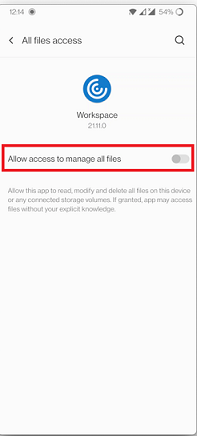Prise en main
Compte
Pour créer un compte, procédez comme suit :
- Entrez une URL de magasin valide ou votre adresse e-mail dans le champ Adresse. Par exemple, storefront.organisation.com. Remplissez les autres champs avec les informations nécessaires.
- Entrez les informations d’identification de l’utilisateur.
Accès à StoreFront via Citrix Gateway
Pour de plus amples informations sur la configuration de l’accès à StoreFront via Citrix Gateway, consultez :
Découverte de compte basée sur une adresse e-mail
Vous pouvez configurer l’application Citrix Workspace de manière à utiliser la découverte de compte basée sur e-mail. Une fois configurée, plutôt que d’entrer une adresse URL de serveur, les utilisateurs entrent leur adresse e-mail durant l’installation et la configuration de l’application Citrix Workspace pour Android.
L’application Citrix Workspace pour Android identifie le serveur Citrix Gateway ou StoreFront associé à l’adresse e-mail en se basant sur les enregistrements SRV de DNS. Elle invite ensuite l’utilisateur à se connecter pour accéder à ses applications, bureaux et données hébergés.
Fichier de provisioning
Vous pouvez utiliser StoreFront pour créer des fichiers de provisioning contenant les détails des comptes. Vous pouvez mettre ces fichiers à la disposition de vos utilisateurs pour leur permettre de configurer l’application Citrix Workspace pour Android automatiquement.
Après l’installation de l’application Citrix Workspace pour Android, il leur suffit d’ouvrir le fichier .cr sur l’appareil pour configurer l’application Citrix Workspace pour Android. Si vous configurez des sites Workspace pour Web, les utilisateurs peuvent également obtenir les fichiers de provisioning de l’application Citrix Workspace pour Android à partir de ces sites.
Pour plus d’informations, veuillez consulter la documentation de StoreFront.
Fournir aux utilisateurs des informations de compte à entrer manuellement
Si vous fournissez aux utilisateurs des informations de compte à entrer manuellement, assurez-vous de leur communiquer les informations suivantes. Les informations suivantes permettent aux utilisateurs de se connecter correctement à leurs bureaux hébergés :
-
L’adresse URL de StoreFront ou du site XenApp et XenDesktop hébergeant les ressources ; par exemple : nomserveur.société.com.
-
Pour permettre l’accès à l’aide de Citrix Gateway, fournissez l’adresse de Citrix Gateway et la méthode d’authentification requise.
Pour plus d’informations, consultez la documentation Citrix Gateway.
Lorsqu’un utilisateur entre les détails d’un nouveau compte, l’application Citrix Workspace tente de vérifier la connexion. En cas de réussite, l’application Citrix Workspace invite l’utilisateur à se connecter au compte.
Fournir un accès à Citrix Virtual Apps and Desktops et Citrix DaaS
L’application Citrix Workspace nécessite la configuration de StoreFront pour mettre à disposition des applications, des bureaux et des fichiers à partir de votre déploiement Citrix Virtual Apps and Desktops ou Citrix DaaS (anciennement Citrix Virtual Apps and Desktops Service).
StoreFront
Vous pouvez configurer StoreFront pour fournir des services d’authentification et de mise à disposition de ressources pour l’application Citrix Workspace. Cela vous permet de créer des magasins d’entreprise centralisés afin de fournir :
- Bureaux et applications via Citrix Virtual Apps and Desktops ou Citrix DaaS.
- Applications XenMobile Apps et applications mobiles que vous avez préparées pour votre organisation via XenMobile.
L’authentification entre l’application Citrix Workspace et un magasin StoreFront peut être gérée de plusieurs manières :
- Les utilisateurs à l’intérieur de votre pare-feu peuvent se connecter directement à StoreFront.
- Les utilisateurs en dehors de votre pare-feu peuvent se connecter à StoreFront via Citrix Gateway.
- Les utilisateurs en dehors de votre pare-feu peuvent se connecter à StoreFront via Citrix Gateway.
Connexion à StoreFront
L’application Citrix Workspace pour Android prend en charge le lancement de sessions à partir de Workspace pour Web, à condition que le navigateur Web soit compatible avec Workspace pour Web. Si le lancement échoue, configurez votre compte directement via l’application Citrix Workspace pour Android.
Conseil
Lorsque Workspace pour Web est utilisé à partir d’un navigateur, les sessions ne sont pas lancées automatiquement lors du téléchargement d’un fichier .ICA. Le fichier .ICA doit être ouvert manuellement juste après son téléchargement pour que la session puisse être lancée.
Les magasins que vous créez dans StoreFront se composent de services destinés à fournir une infrastructure d’authentification et de mise à disposition de ressources pour l’application Citrix Workspace. Créez des magasins qui énumèrent et regroupent les bureaux et applications des sites XenDesktop et XenApp, tout en mettant ces ressources à la disposition des utilisateurs.
Pour les administrateurs soucieux d’exercer un contrôle plus rigoureux, Citrix fournit un modèle que vous pouvez utiliser pour créer un site de téléchargement pour l’application Citrix Workspace pour Android.
Configurez les magasins pour StoreFront comme vous le feriez avec Citrix Virtual Apps and Desktops et Citrix DaaS. Aucune configuration spéciale n’est nécessaire pour les appareils mobiles.
Se connecter via Citrix Gateway
L’application Citrix Workspace pour Android prend en charge Citrix Gateway 11 et versions supérieures pour l’accès à :
- Sites XenApp et XenDesktop
- Magasins StoreFront 2.6, 3.0, 3.5, 3.6, 3.7, 3.8, 3.9 et 3.11
Vous pouvez créer plusieurs stratégies de session sur le même serveur virtuel en fonction des éléments suivants :
- Type de connexion (par exemple, ICA, VPN sans client ou VPN)
- Type de déploiement Workspace (Workspace pour Web ou application Citrix Workspace installée localement).
Les stratégies peuvent être appliquées à partir d’un serveur virtuel unique.
Lorsque vos utilisateurs créent des comptes sur l’application Citrix Workspace, ils doivent entrer leur adresse e-mail ou le nom de domaine complet du serveur Citrix Gateway. À titre d’exemple, si la connexion échoue lors de l’utilisation du chemin d’accès par défaut, entrez le chemin d’accès complet au serveur Citrix Gateway.
Fonctionnalité VPN
Vous pouvez accéder au Web interne, aux applications SaaS (Software-as-a-Service) et aux sites Web hébergés par votre entreprise, quel que soit votre emplacement d’accès. Vous pouvez accéder à ces ressources, hébergées par votre entreprise, sans connexion VPN. Cette fonctionnalité n’est disponible que pour les clients de magasins dans le cloud.
Autoriser l’accès pour gérer tous les fichiers
Nous avons introduit l’option – Autoriser l’accès pour gérer tous les fichiers. Nous vous recommandons d’activer cette autorisation pour bénéficier de performances optimales. Vos fichiers restent sécurisés.